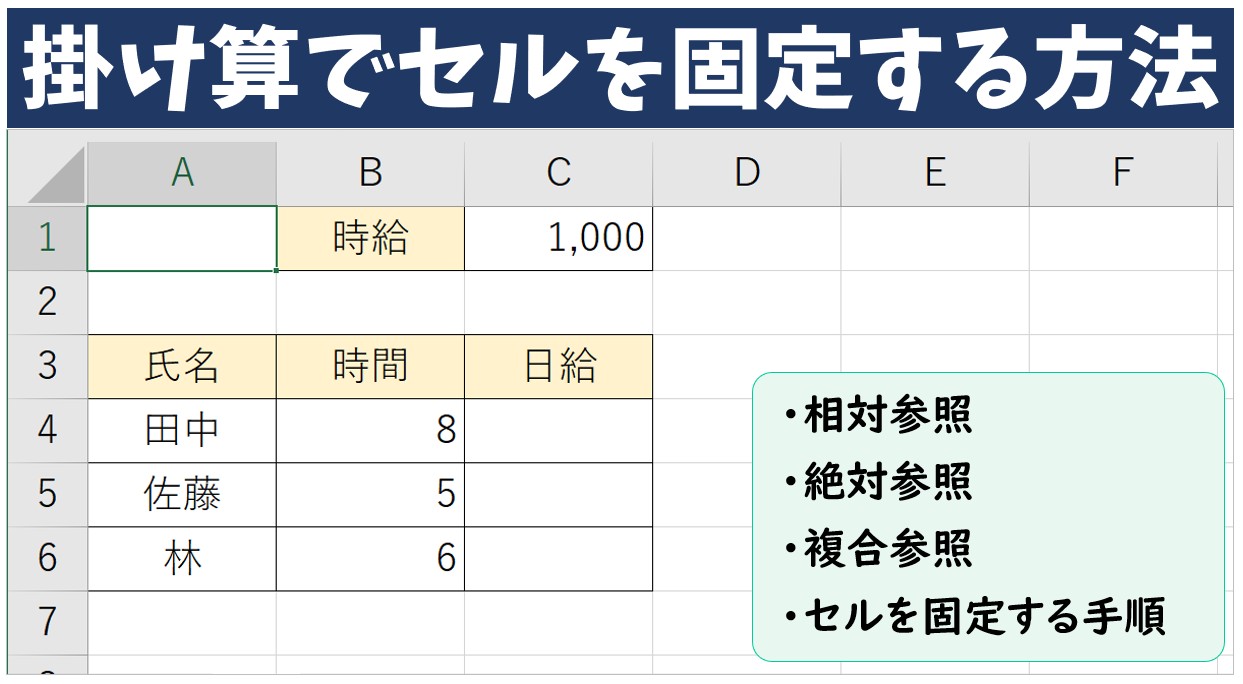
「同じ数字を掛け算したいのに、コピーしたらおかしな結果になる…」「時給や税率を使って計算したいのに、うまくできない…」そんなことで困ったことはありませんか?
Excel(エクセル)で計算をするとき、同じセルの値を何度も使いたい場面はよくあります。
でも、数式をコピーすると自動的にセルの位置がずれてしまい、思った通りの結果が出ないことがあります。
このようなときに必要になるのが「セルの固定」という考え方です。
参照するセルの固定が正しくできるようになると、同じ値を使った掛け算をたくさんの行で一気に計算できるようになり、作業がとてもスムーズになります。
今回の記事では、エクセルで掛け算をするときに必要な「セルの固定」の方法について、わかりやすく丁寧に解説します。
また、複合参照や関数の使い方など、作業の幅が広がる内容もあわせてご紹介しますので、ぜひ参考になさってください。
Excelで複雑な掛け算をするのって難しい…
そんなお悩み、当教室のレッスンで一気に解決できます。
✔ 基本操作からしっかり学べる
✔ 「見てマネするだけ」で自然と覚えられる
✔ わからないところはすぐ質問できるから安心
文字を読むのが苦手でも大丈夫。
「実践重視のレッスン」+「元パソコンが苦手だった講師のサポート」で、着実に「感覚としてExcelに慣れていく」ようになります。
詳細は下記をご覧ください。
エクセルで掛け算の固定とは?
エクセルで表を作るとき、「掛け算をしたいけど、あるセルの数字を動かさずに計算したい」ということはありませんか?
たとえば、すべての商品の価格に同じ「消費税率」を掛けたいときなど、計算に使う数字を「固定」しておく必要があります。
この「固定する」というのは、数式の中で特定のセル(たとえばB1など)をずっと同じ場所として扱う、という意味です。
エクセルにはこの「セルを固定する」ための仕組みがあり、それをうまく使うことで、計算がぐっと楽になります。
エクセルで掛け算をするときに「固定」がなぜ必要になるのか、どういった場面で使うのかを順番に解説していきます。
参照方法の種類
エクセルには3つの参照方法があります。
これらの違いを理解しておくことが、スムーズに、かつ、効率よく計算式を入力するのに必要になります。
- 相対参照
- 絶対参照
- 複合参照
この3つの参照方法があります。
複合参照まで習得できれば、かなり作業効率も良くなりますが、最低限、絶対参照を理解しておかなければ効率の良い計算式の入力が出来ません。
Excel(エクセル)の操作が苦手な方のために、操作する上でのコツをまとめたページを用意しました。
「パソコン教室パレハのLINE友達登録」(無料)で「パソコンに役立つ豪華15大特典」をお送りしております。
Excel(エクセル)の操作はもちろん、パソコンが苦手な方に役立つ特典を15個ご用意しております。
良かったら下記からご登録ください。
相対参照とは?
エクセルの数式では、基本的に「相対参照」という仕組みが使われています。
相対参照というのは、コピーしたときに参照しているセルの位置が自動的に変わるというものです。
たとえば、セル【C2】に「=A2*B2」という数式があるとします。
これをセル【C3】にコピーすると、「=A3*B3」というように、数式の中の「A2」や「B2」が1行ずつ下にずれてくれます。
これが「相対参照」です。
下記の例を見てみましょう。
A列に「氏名」、B列に「時給」、C列に「時間」が入力されていて、D列に「日給」の列があり、ここに「時給×時間」の結果を求めます。
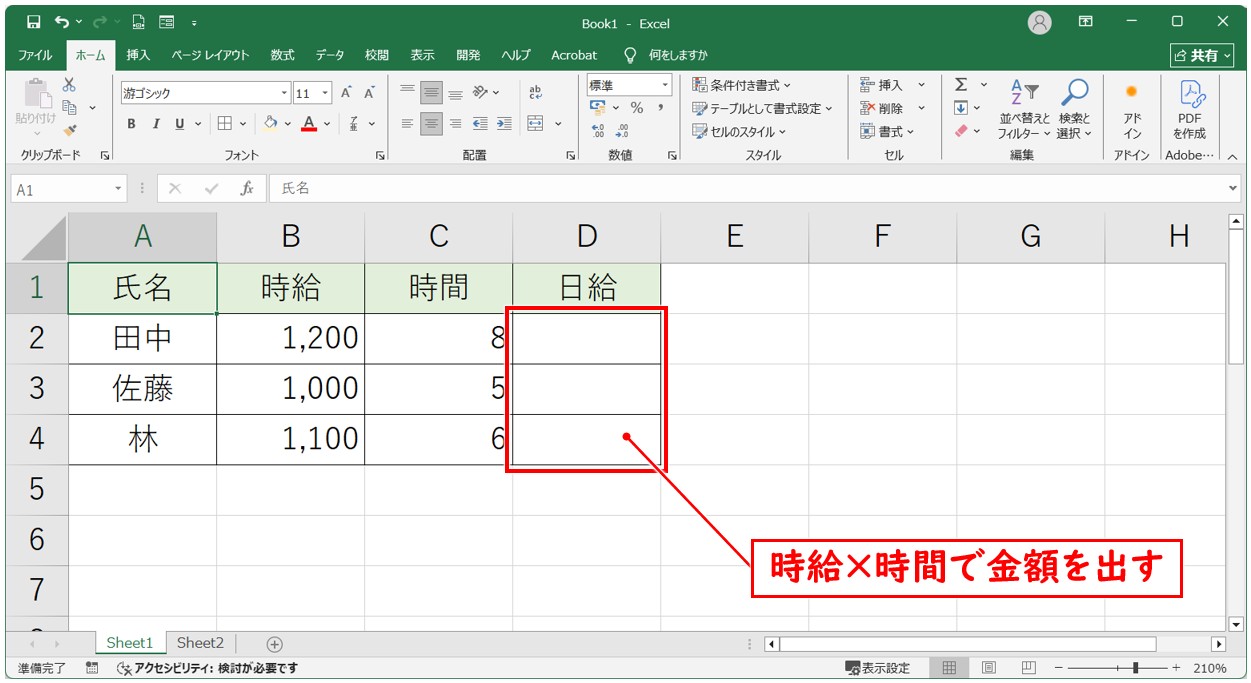
セル【D2】に「=B2*C2」となるように入力し、「Enter」を押して確定します。
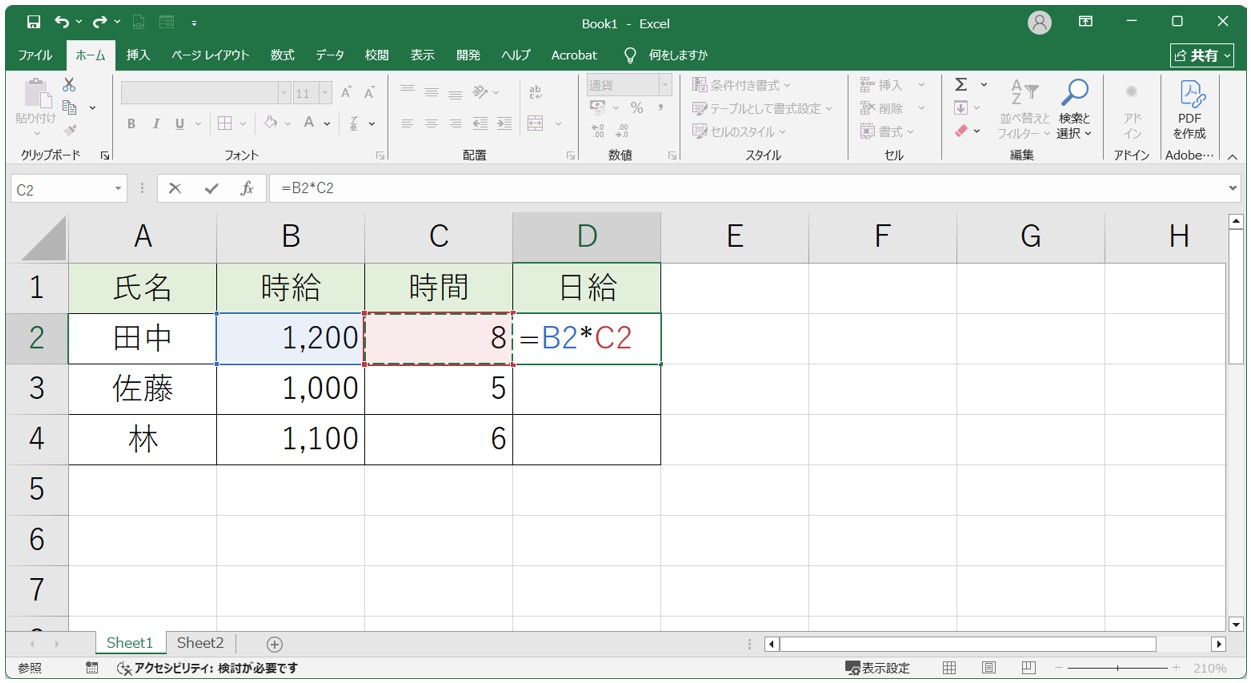
セル【D2】に表示された結果を、セルの右下に表示される■(フィルハンドル)を使って、下方向にオートフィルで数式をコピーします。
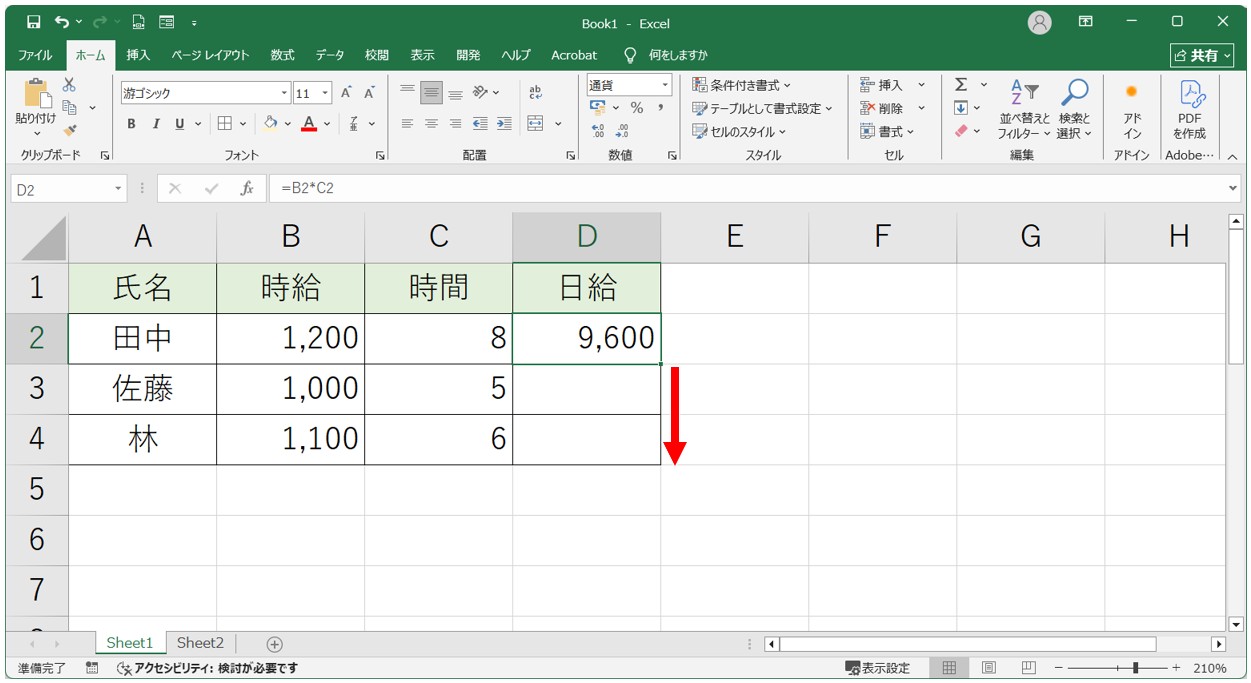
これで、セル【D3】とセル【D4】にそれぞれの時給と時間に応じた日給が表示されます。
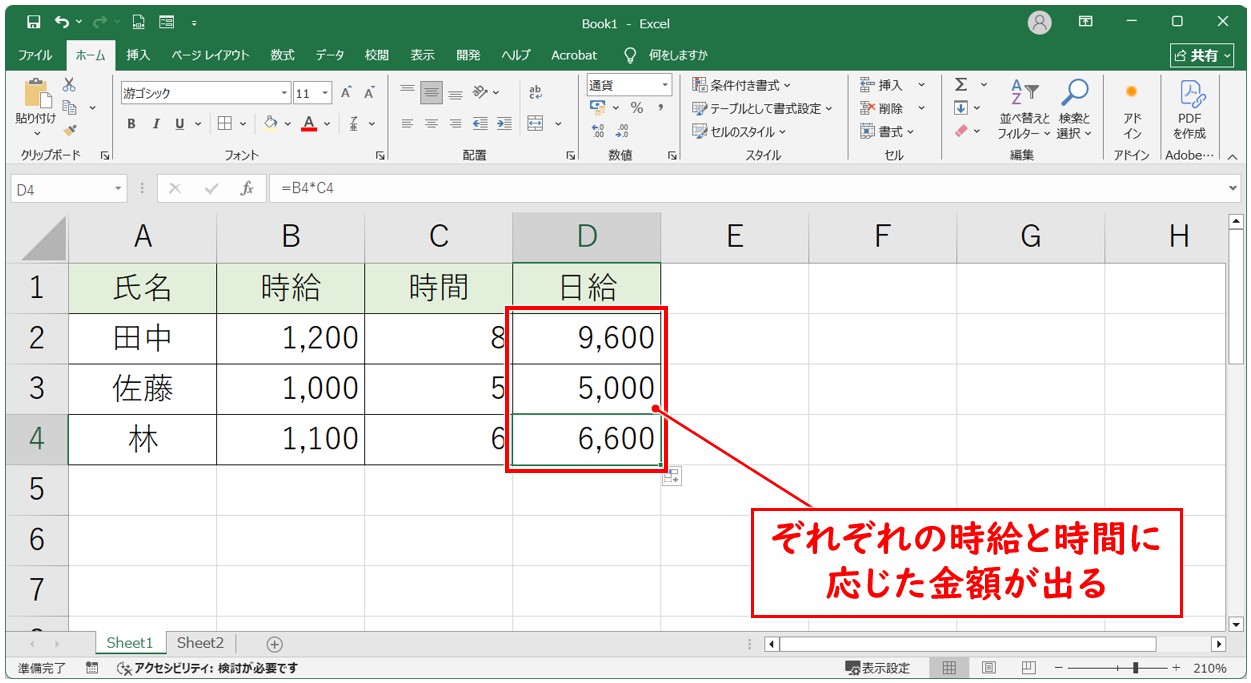
各セルには、次のような数式が入力されていて、すべてのセルで「時給×時間」の計算がされていることが確認できます。
この仕組みが「相対参照」です。
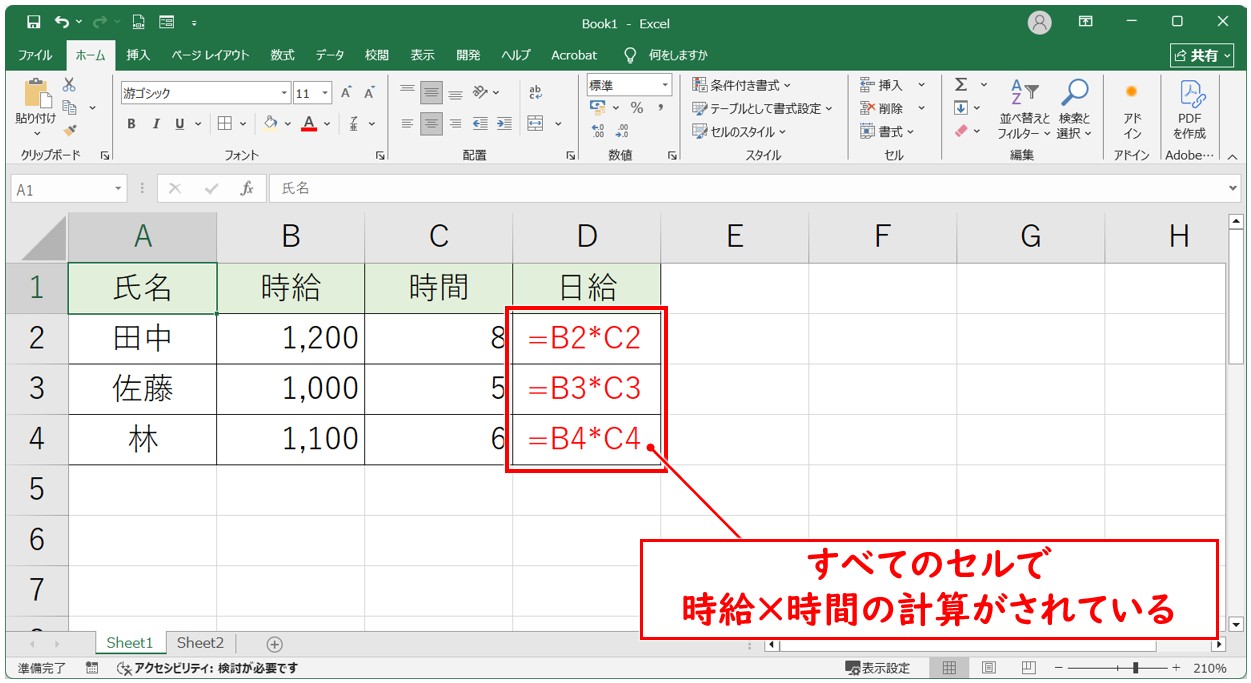
相対参照は、前述したようにコピーしたときに参照しているセルの位置が自動的に変わるというものです。
そのため、数式をコピーして、掛け算の答えを出すセルが1つ下に移動すると、参照しているセルも同じ方向に1つ移動します。
下記のように、セル【D2】に入力された数式で参照しているセルは「B2」と「C2」ですが、答えを出すセルが1つ下のセル【D3】に移動すれば、参照するセルも1つ下に移動して「B3」と「C3」を参照します。
今回のような表では、エクセルの基本の参照となる「相対参照」で答えを求めるため、単純な数式のコピーをすれば、簡単に結果を表示することができます。

普段の計算にはとても便利なしくみですが、「ずれないでほしい」ときにはちょっと困ってしまうのが「相対参照」です。
コピーしたときに参照するセルを移動させたくない場合は、次に紹介する「絶対参照」という参照を行う必要があります。
絶対参照とは?
参照するセルを固定をするには「絶対参照」という仕組みを使います。
絶対参照では、セルの場所に「$(ドルマーク)」をつけることで、コピーした際に参照をずれないように固定することができます。
たとえば、セル【D1】を固定したい場合は、「$D$1」と書きます。
このように書いておけば、数式をコピーしても、ずっと同じセルを参照し続けてくれます。
これが、エクセルでセルを固定する時に必要な「絶対参照」という参照方法です。
「絶対参照」を使わなかった場合と、使った場合とでは数式の結果も効率も違ってきます。次の例で実際の操作を見てみましょう。
Excelで複雑な掛け算をするのって難しい…
そんなお悩み、当教室のレッスンで一気に解決できます。
✔ 基本操作からしっかり学べる
✔ 「見てマネするだけ」で自然と覚えられる
✔ わからないところはすぐ質問できるから安心
文字を読むのが苦手でも大丈夫。
「実践重視のレッスン」+「元パソコンが苦手だった講師のサポート」で、着実に「感覚としてExcelに慣れていく」ようになります。
詳細は下記をご覧ください。
掛け算でセル参照を固定する方法
今回は、3名分の給料(日給)を求める表を使って、時給のセルを固定するケースを見ていきましょう。
セルを固定しなかった場合の失敗する入力例
下記の例を見てみましょう。
セル【C1】に時給「1000」が入力されています。
セル【B4】からセル【B6】には、それぞれの労働時間(時間数)が入力されています。
セル【C4】からセル【C6】に「日給(時給×労働時間)」を計算したい場合です。
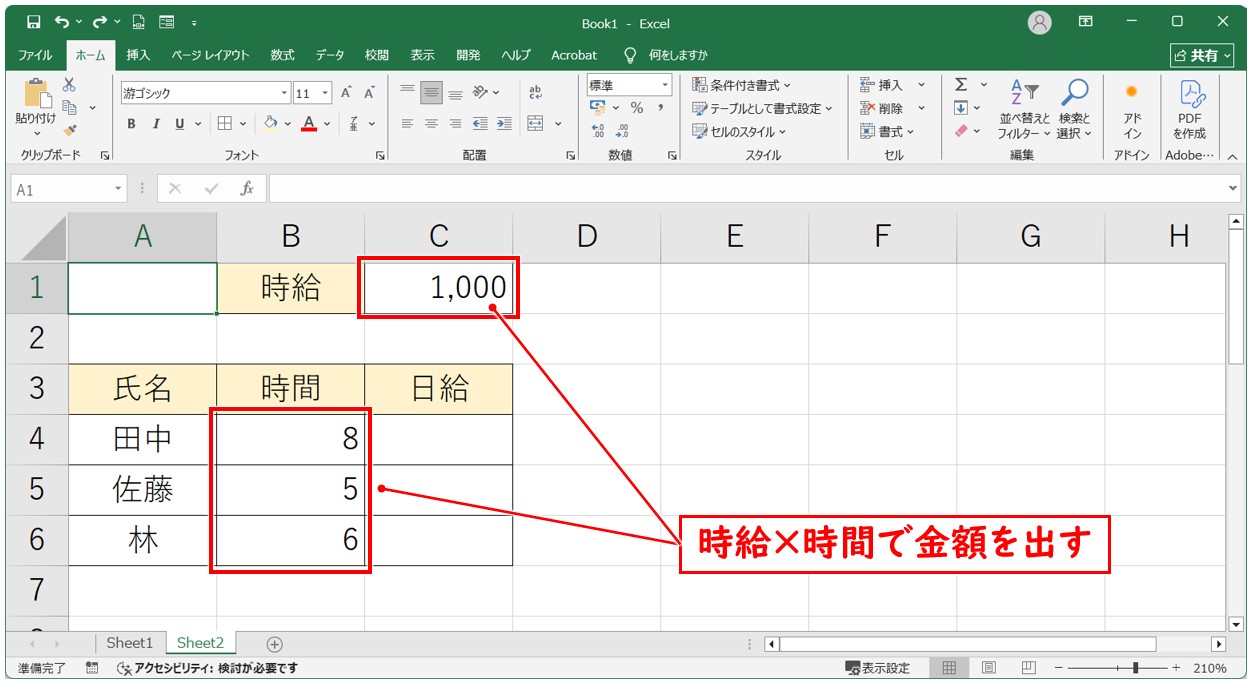
セル【C4】に「=B4*C1」と入力し、「Enter」を押して確定します。
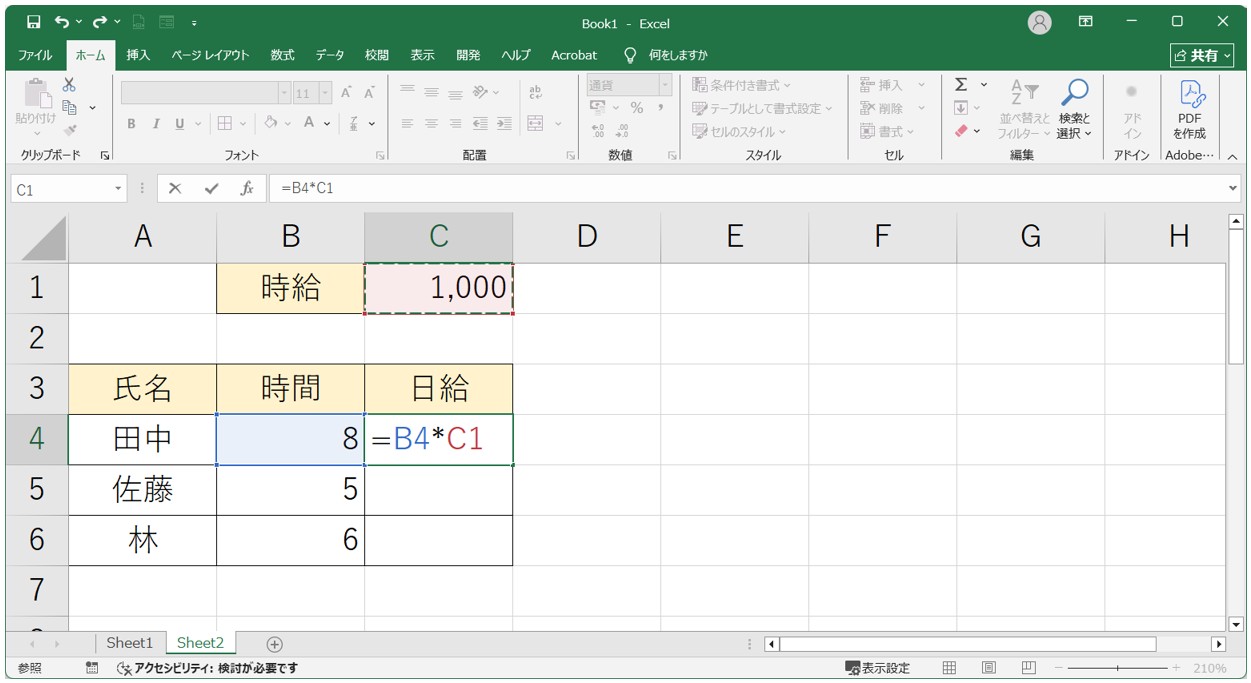
これで1人目の日給「8時間×1000円」を正しく計算してくれます。
この数式を下のセルにコピーすると・・・
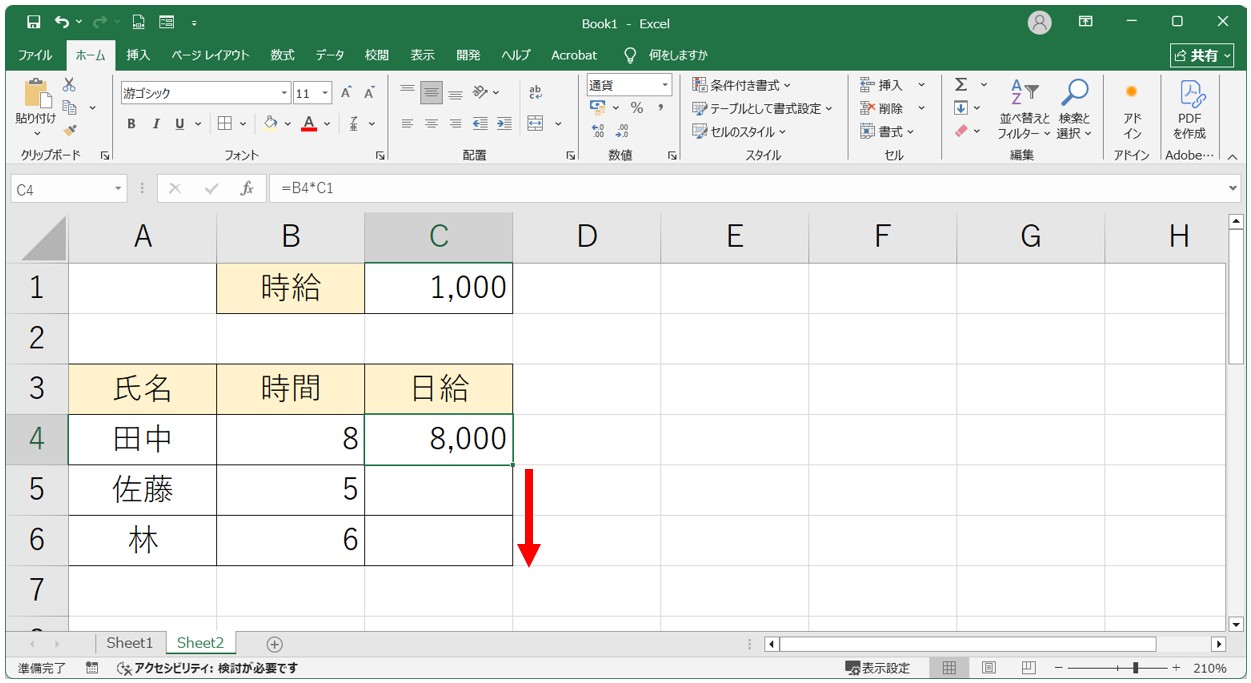
「0」や「エラー」が表示されてしまい、正しく計算できません。
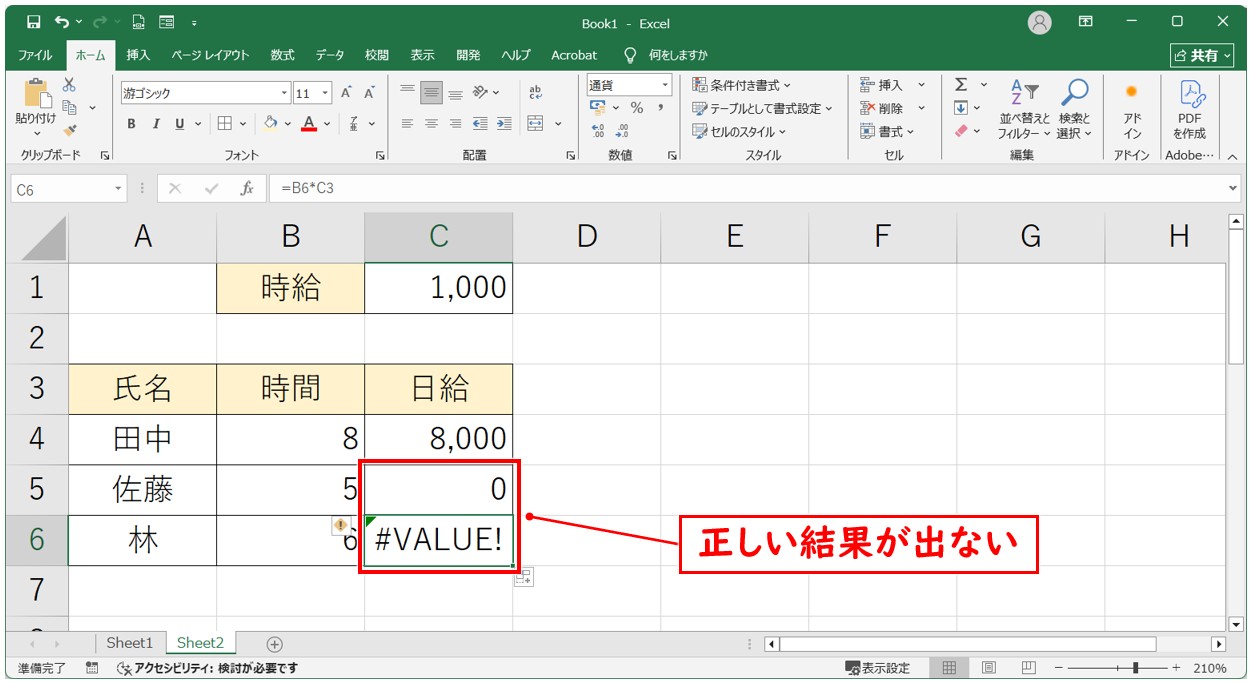
コピーした結果、各セルに入力された数式を確認してみましょう。
(セル【C5】をクリックして「F2」キーを押すと数式の詳細が確認できます)
セル【C5】は「5時間×空白のセル」になって、参照するセルが1つ下にズレていることが分かります。
※数式の確認をしたら「Enter」キーまたは「Esc」キーを押して元の状態に戻しておきましょう。
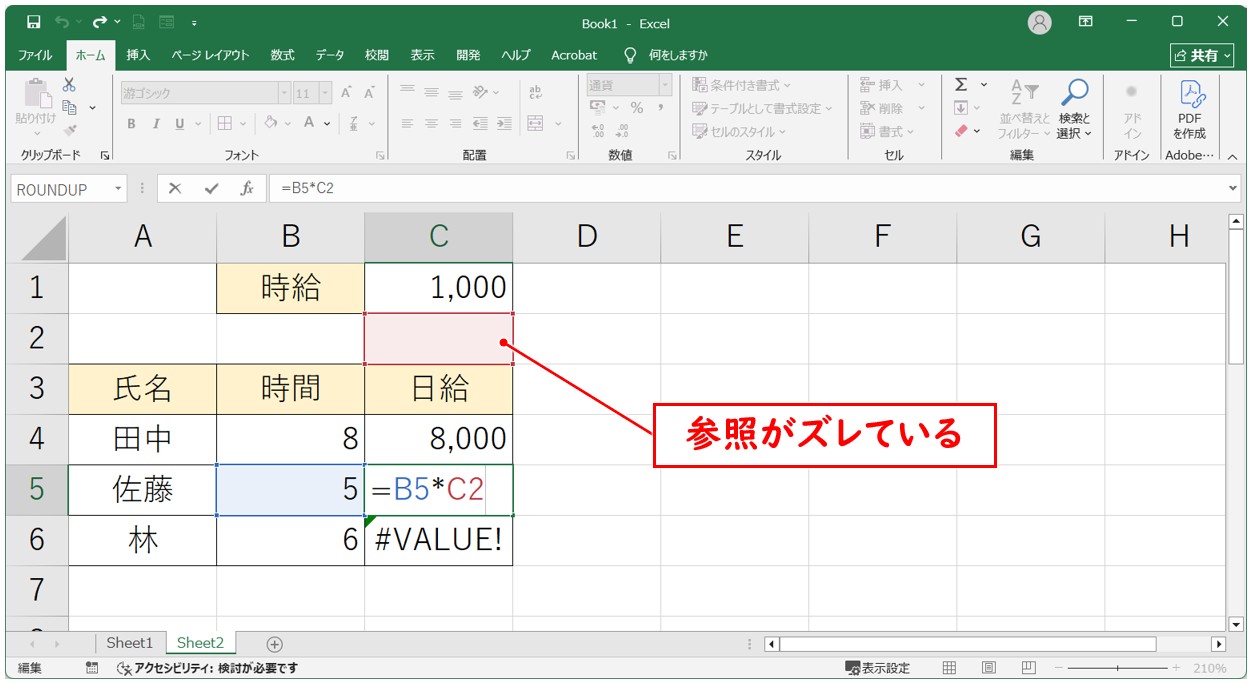
同様に、セル【C6】の数式も確認してみましょう。
セル【C6】は「6時間×日給という文字列」になっていることが確認できます。
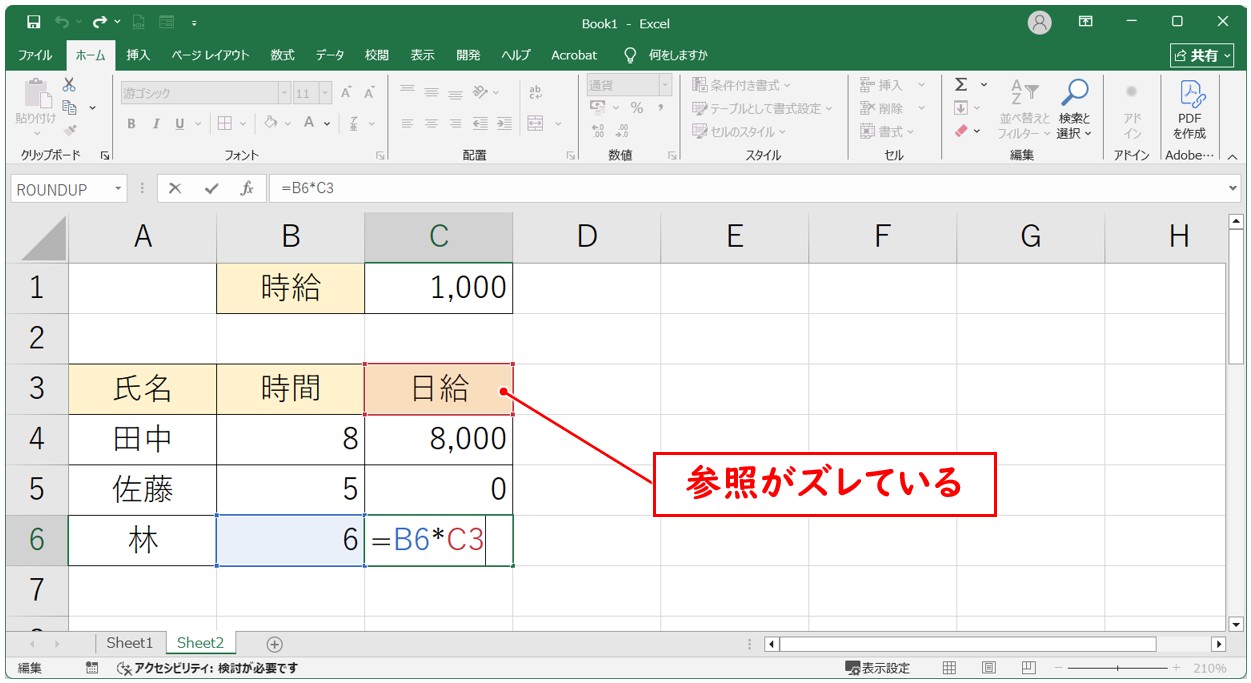
各セルには下記のような数式が入力されているんですね。
今回のような場合に、通常の方法で計算式を入力してしまうと、相対参照になっているため、コピーしたときに参照したセルが1つずつズレてしまいます。
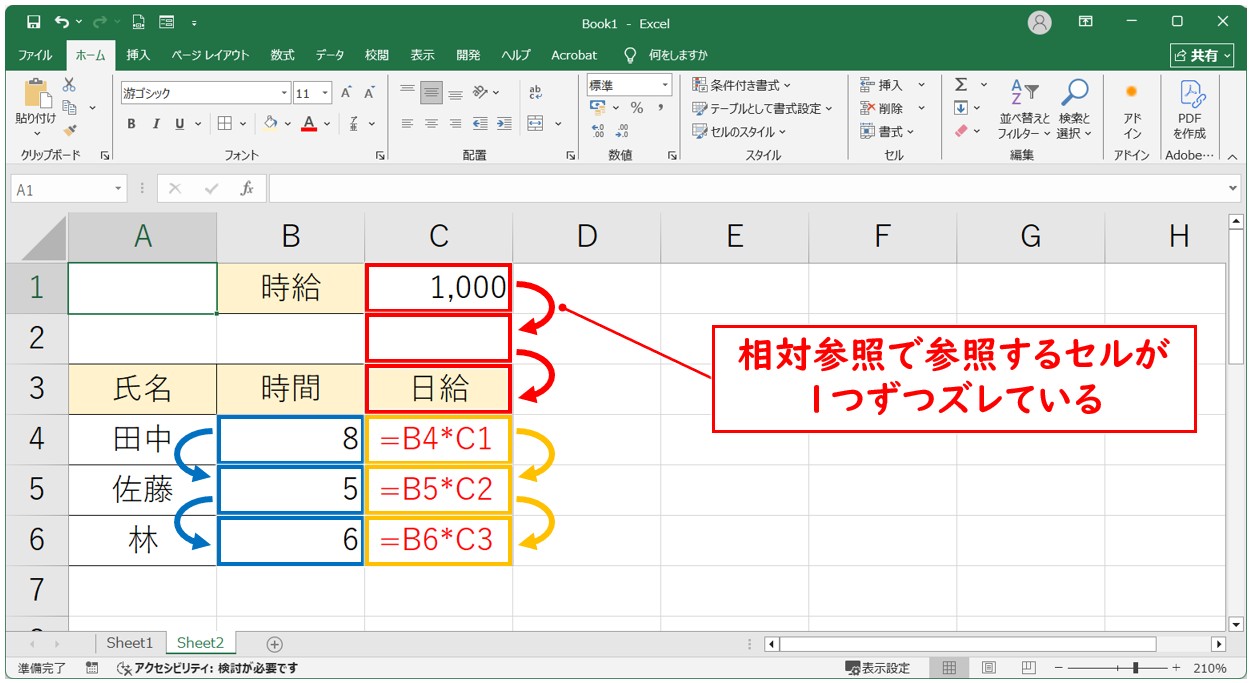
相対参照の場合、セル【C4】に入力した数式をセル【C5】、セル【C6】へコピーすると、次のように数式が変わってしまいます。
- セル【C5】の数式 → =B5*C2
- セル【C6】の数式 → =B6*C3
このように「C1」が「C2」や「C3」に自動で変わってしまうため、正しい計算ができなくなります。
これが「セルを固定していないことによる失敗例」です。
こうした失敗を防ぐためには、「セル【C1】を固定」して数式を入力する必要があります。
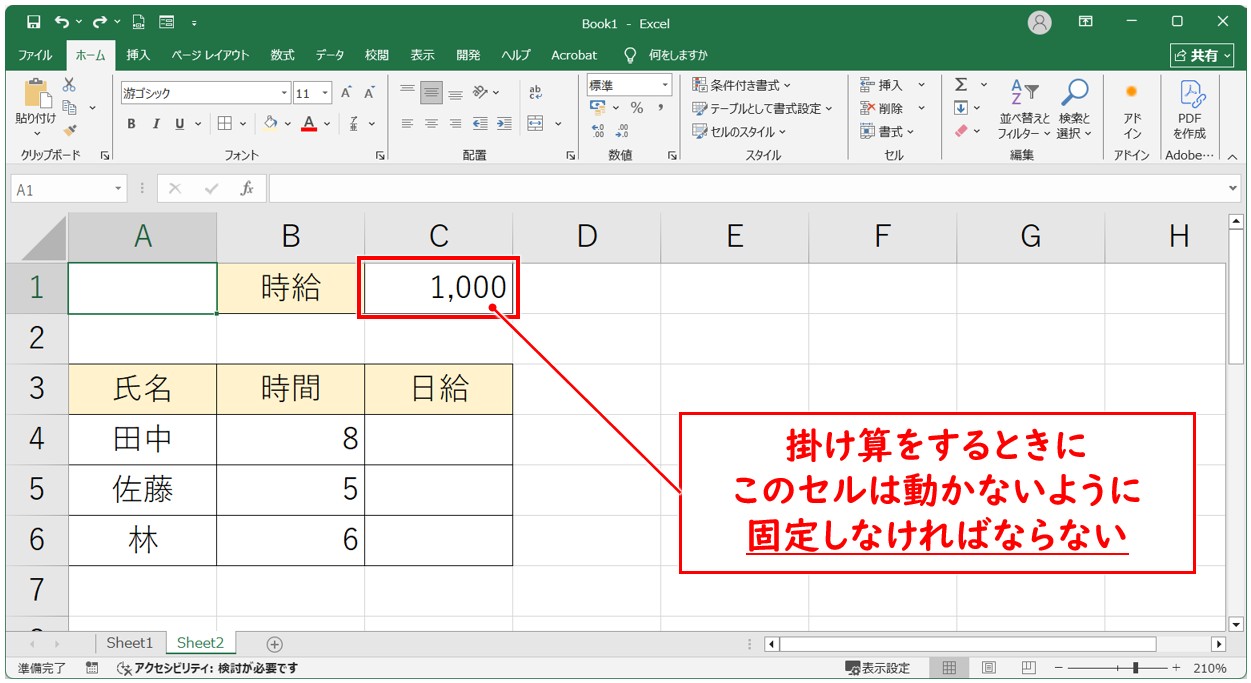
セルを固定する方法の正しい入力手順
固定するときは、数式の中でセル【C1】に「$(ドルマーク)」をつけて、「=B4*$C$1」と入力する必要があります。
エクセルでは、この「$(ドルマーク)」が「固定」を意味します。
この「$(ドルマーク)」は、手入力でも入力することは可能ですが、「F4」キーを押すことで、自動で「$(ドルマーク)」を付けることができます。
数式内では、このように入力することで、セルを固定することができます。
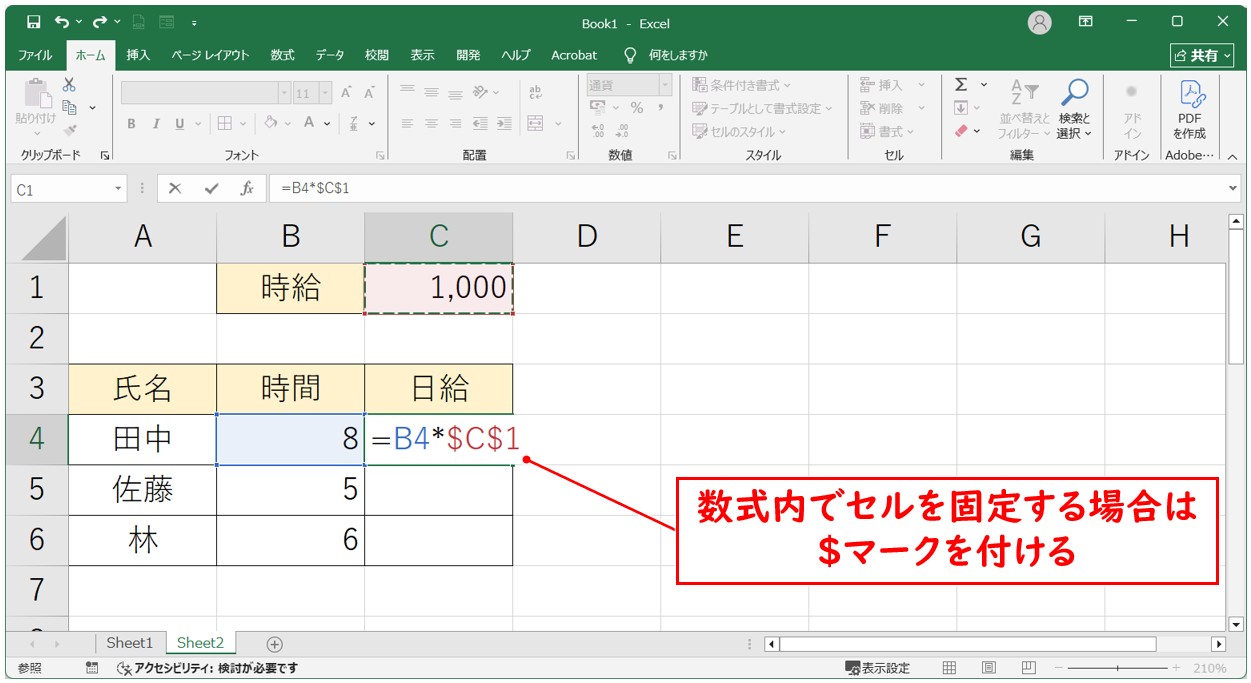
それでは正しい入力方法とともに、「$(ドルマーク)」を付ける手順を見てみましょう。
今回の例では、セル【C4】に「=B4*$C$1」と表示されるように入力します。
まず、セル【C4】に半角入力で、「=B4*」となるように入力します。
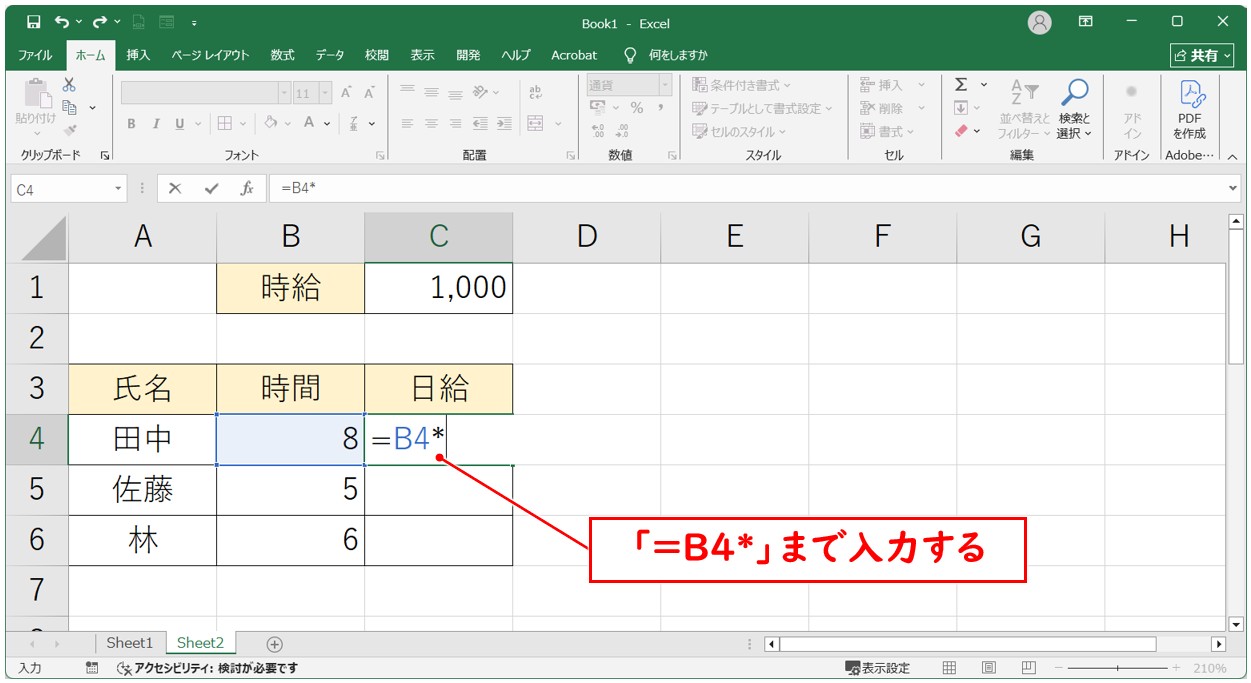
次にセル【C1】をクリックします。
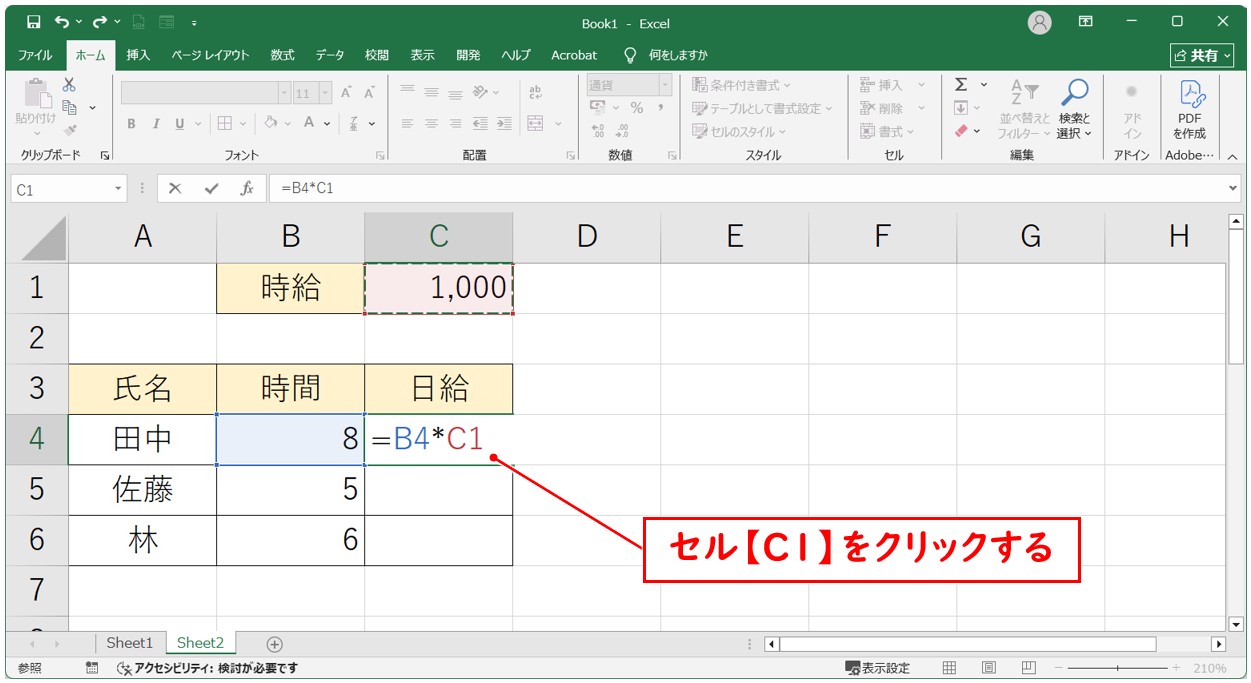
セル【C1】をクリックした直後に、キーボードの「F4」キーを1回押します。
「F4」キーを押すと、「C1」という表示が「$C$1」に変わります。
「$(ドルマーク)」が表示されたら、「Enter」を押して確定します。
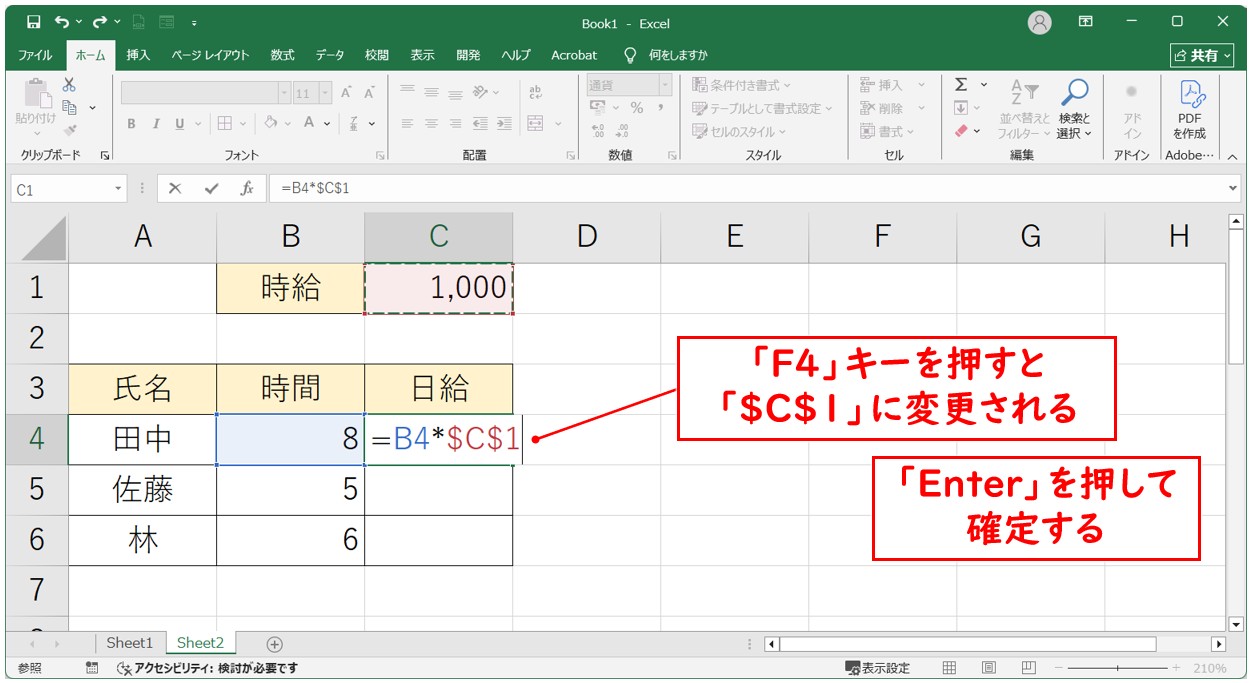
セル【C4】に1人目の「時間×時給」の結果が表示されます。
この数式を下のセルにもオートフィルでコピーします。
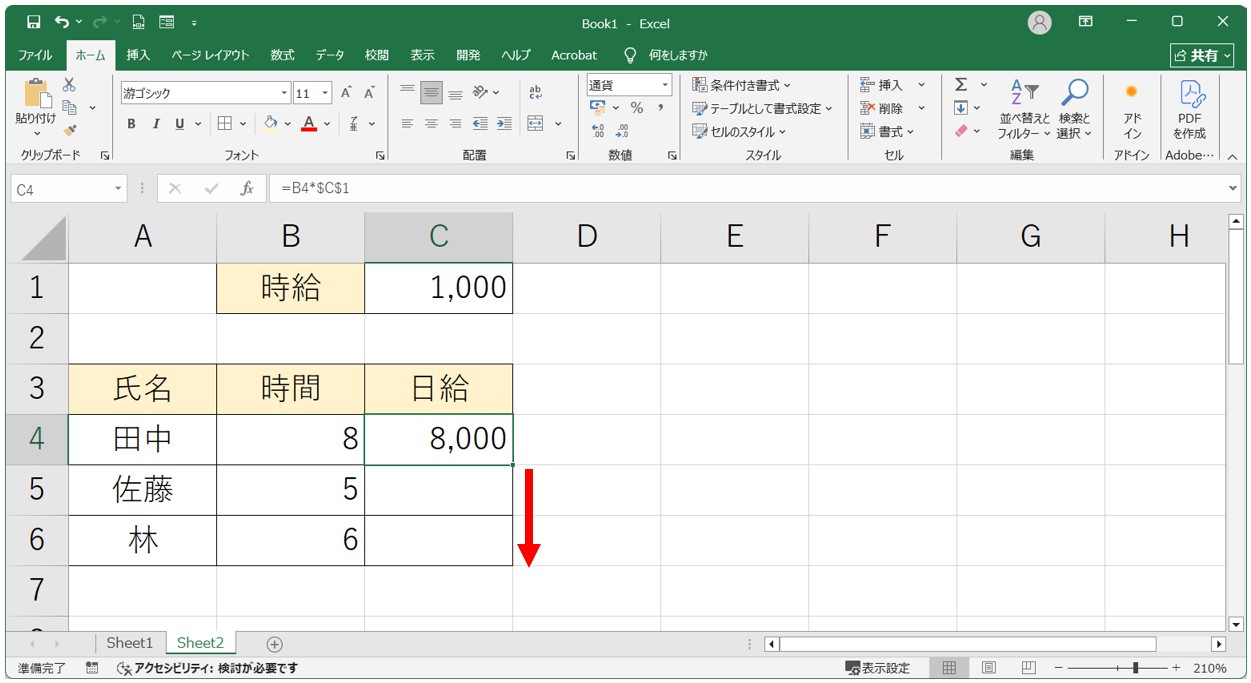
これで残り2人分の日給もそれぞれの時間数に応じて、正しく計算することができます。
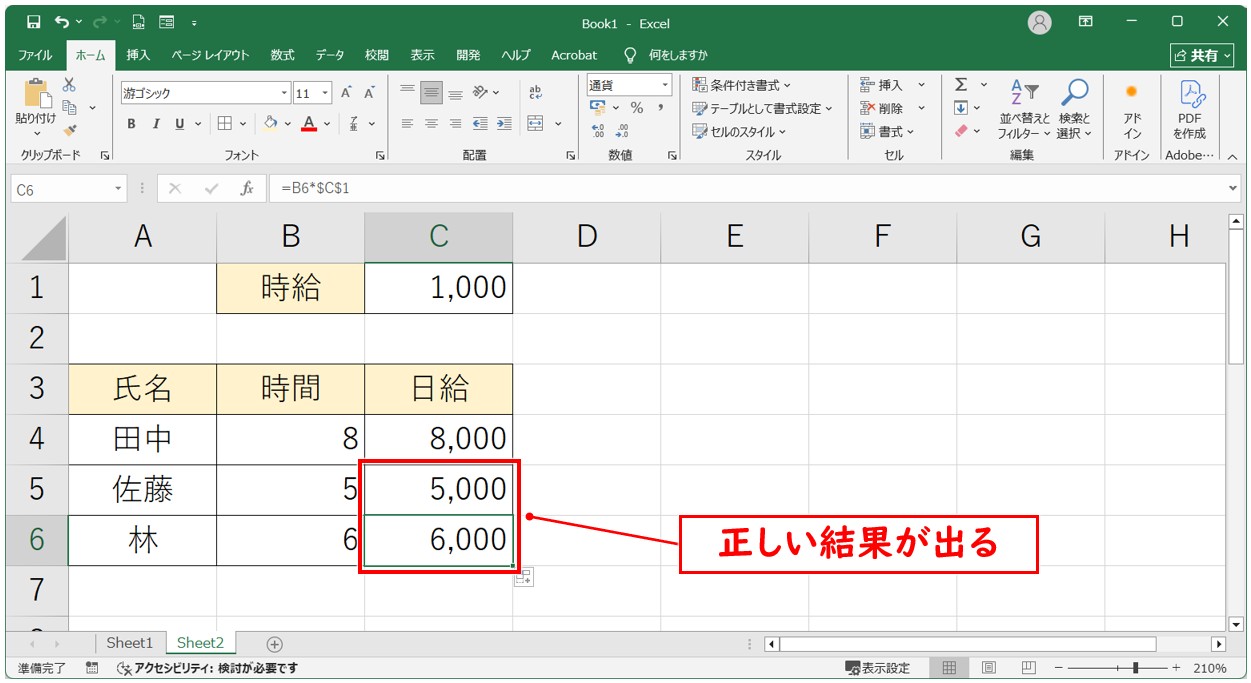
コピーした結果、各セルに入力された数式を確認してみましょう。
(セル【C5】をクリックして「F2」キーを押すと数式の詳細が確認できます)
セル【C5】は「5時間×時給」になっていることが確認できます。
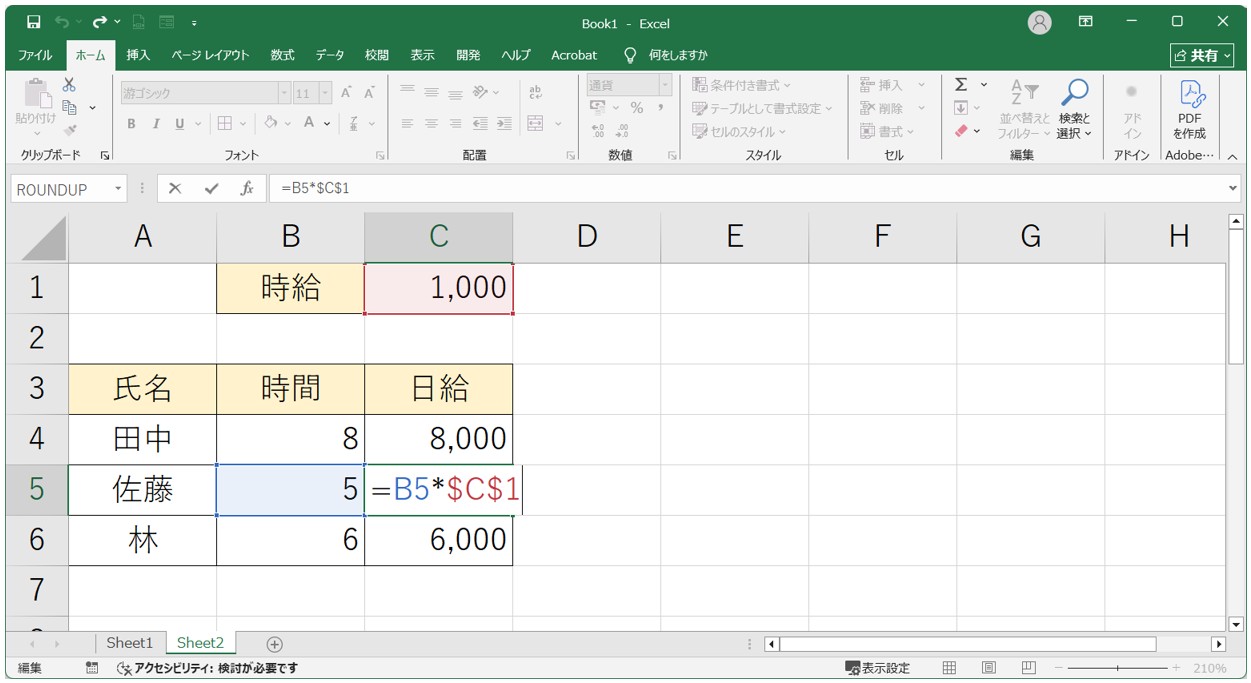
同様に、セル【C6】の数式も確認してみましょう。
セル【C6】は「6時間×時給」になっていることが確認できます。
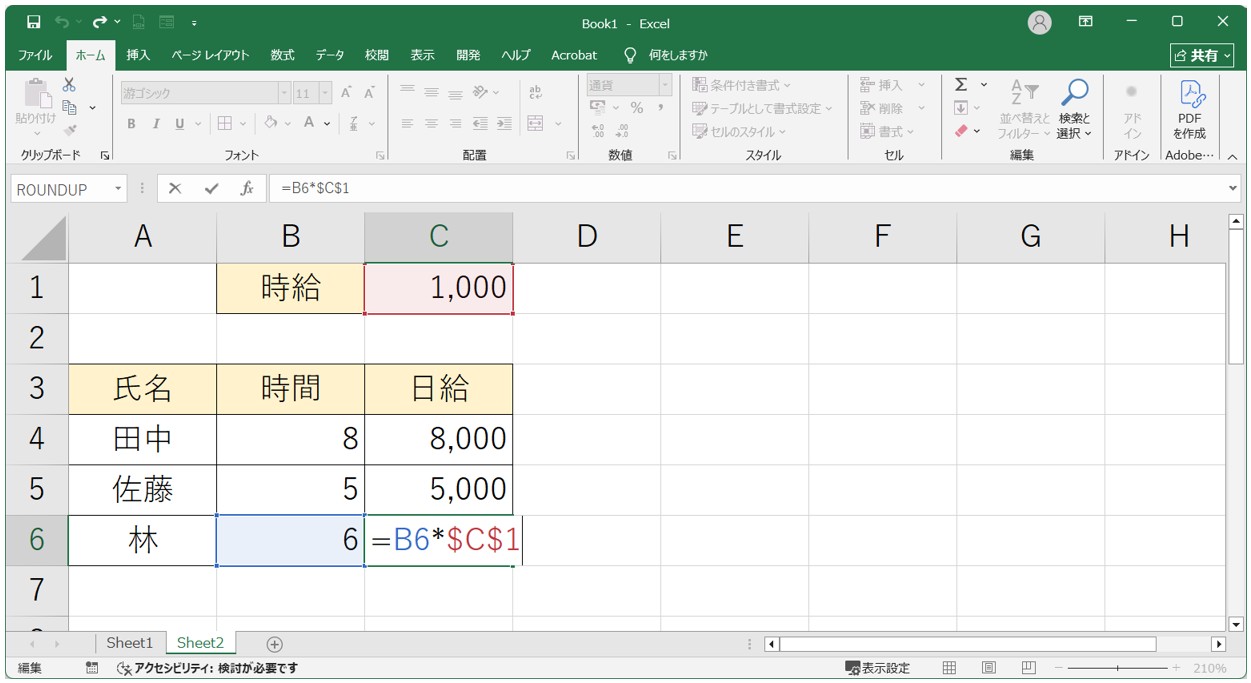
各セルには下記のような数式が入力されているんですね。
このように「$C$1」と入力することで、数式をコピーしても、時給のセル【C1】をずっと参照し続けてくれます。
- C4 → =B4*$C$1
- C5 → =B5*$C$1
- C6 → =B6*$C$1
となり、正しく日給が計算できます。
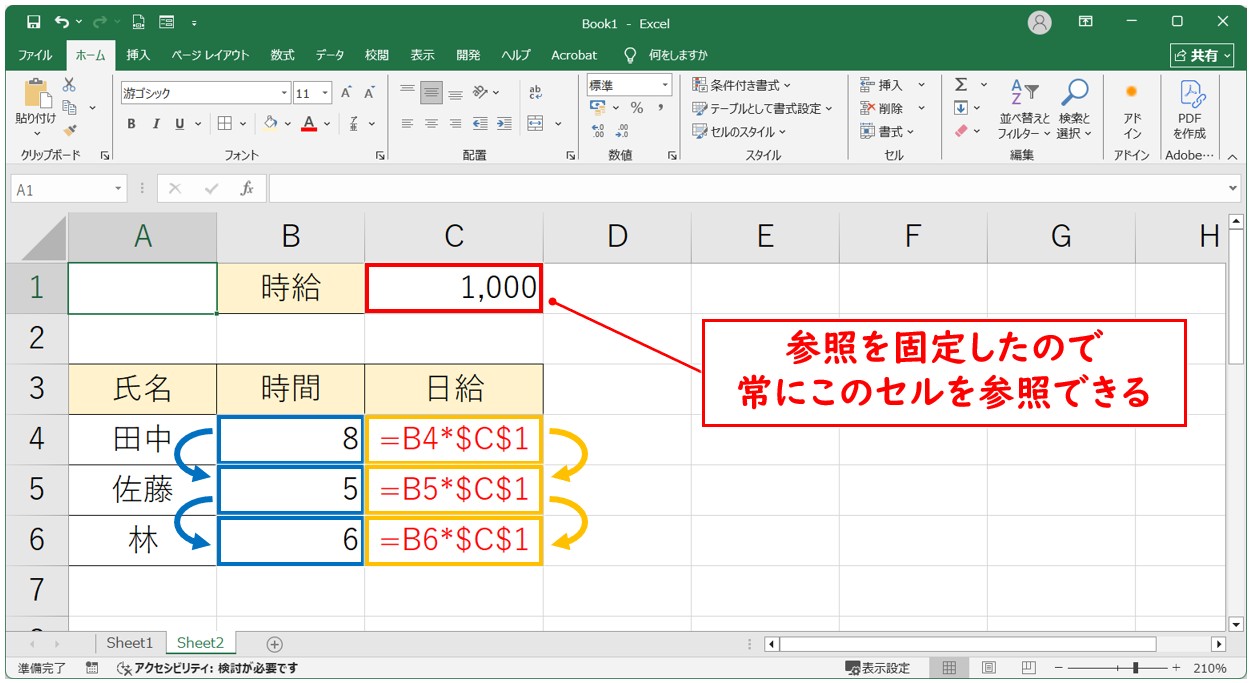
★セルを固定するポイント★
- $マークを付けることで、行も列もずれなくなります。
- $C$1と書けば、「C列の1行目」という場所が完全に固定されます。
今回の「$C$1」という固定は下記のような仕組みになっています。
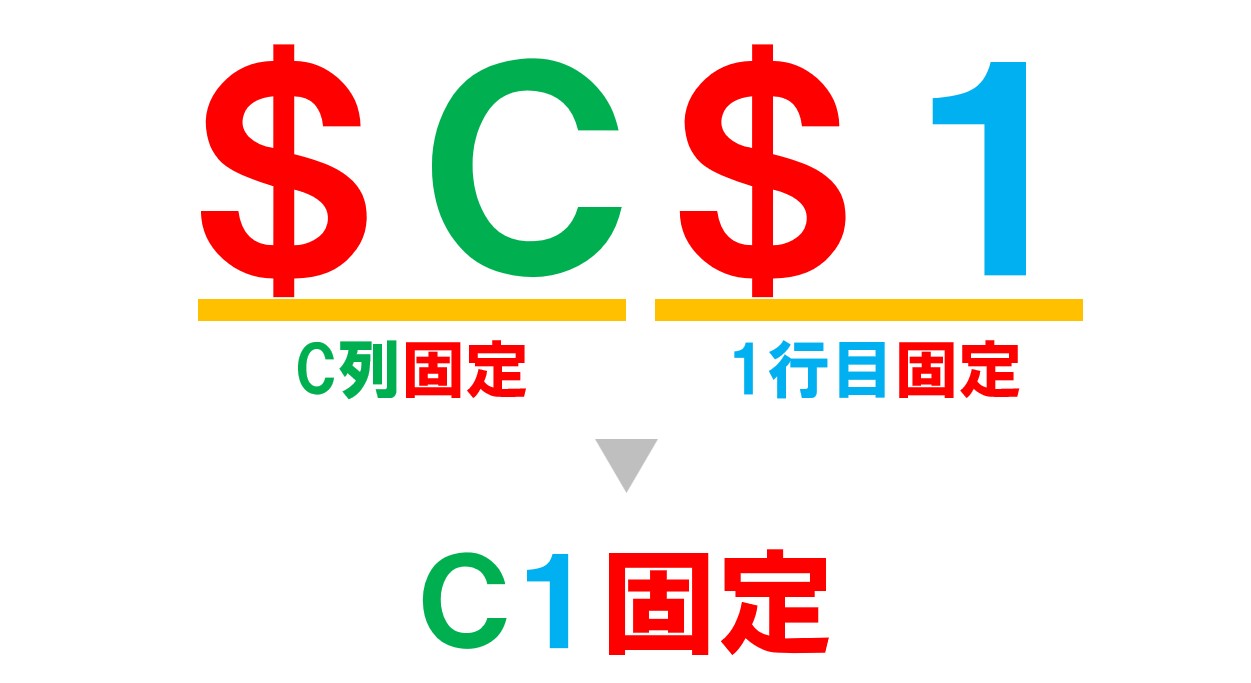
$マークが2つありますが、それぞれ「C列固定」「1行目固定」の役割を果たしています。
$マークが2つ付くことで、列も行も固定となり、結果的にセルが固定されます。
この「絶対参照」は、今回のような四則演算だけではなく、関数でも使う参照法になりますので、エクセルを使用する上で非常に重要なポイントとなります。
複合参照とは?(できれば覚えておきたい応用テクニック)
ここまで紹介してきた「絶対参照($C$1)」が使えるようになると、エクセルでの掛け算がとても効率よくできるようになります。
でも、表の形によっては、「複合参照」という方法を使うと、さらに効率よく計算できる場面もあります。
複合参照とは、「列だけ固定する」または「行だけ固定する」参照方法のことです。
例)$A1 → 列Aを固定して、行は動く
例)A$1 → 行1を固定して、列は動く
完全に固定する「絶対参照($A$1)」と違い、動いてもいい部分と、動かしたくない部分を使い分けるのが特徴です。
たとえば、掛け算の九九表を作るとします。
この表では、1つの数式を正しく入力することができれば、あとは横方向と縦方向にコピーするだけですべての結果を表示することができます。
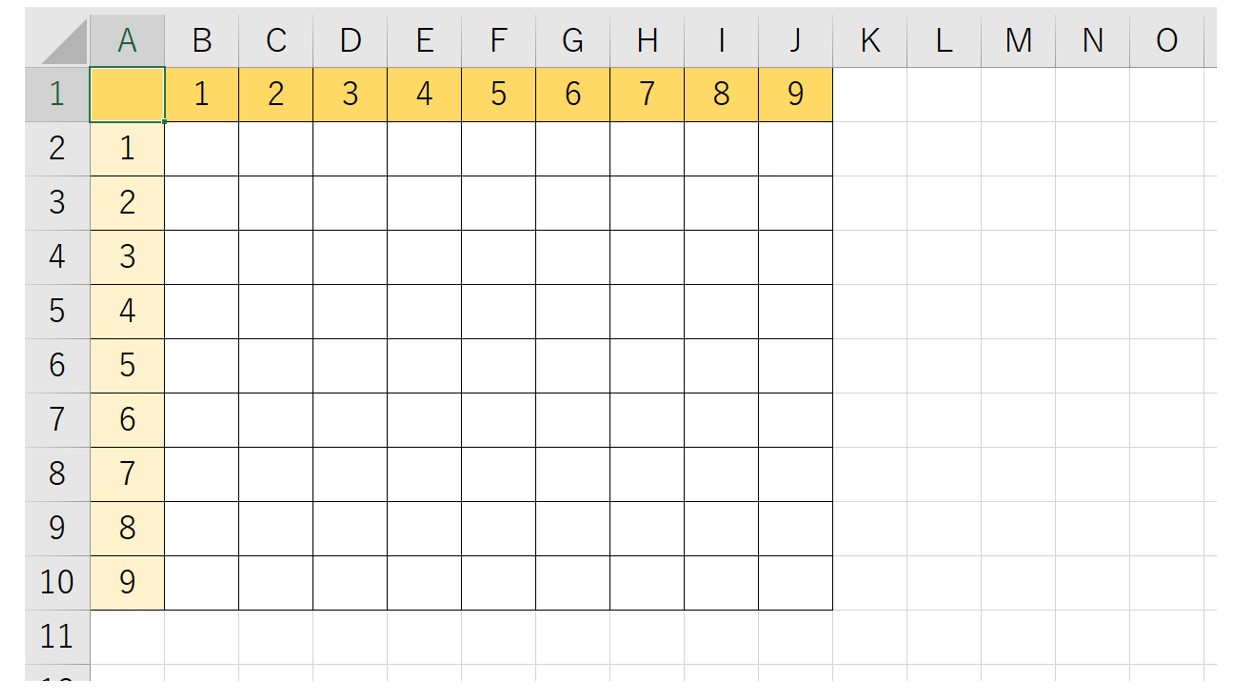
このとき、セル【B2】に「=A2*B1」と入力し、表全体にコピーすることで九九表が完成します。
でもそのままだと、コピーするごとに「A2」や「B1」の位置がずれてしまい、正しい答えが出なくなります。
そこで、次のように複合参照を使います。
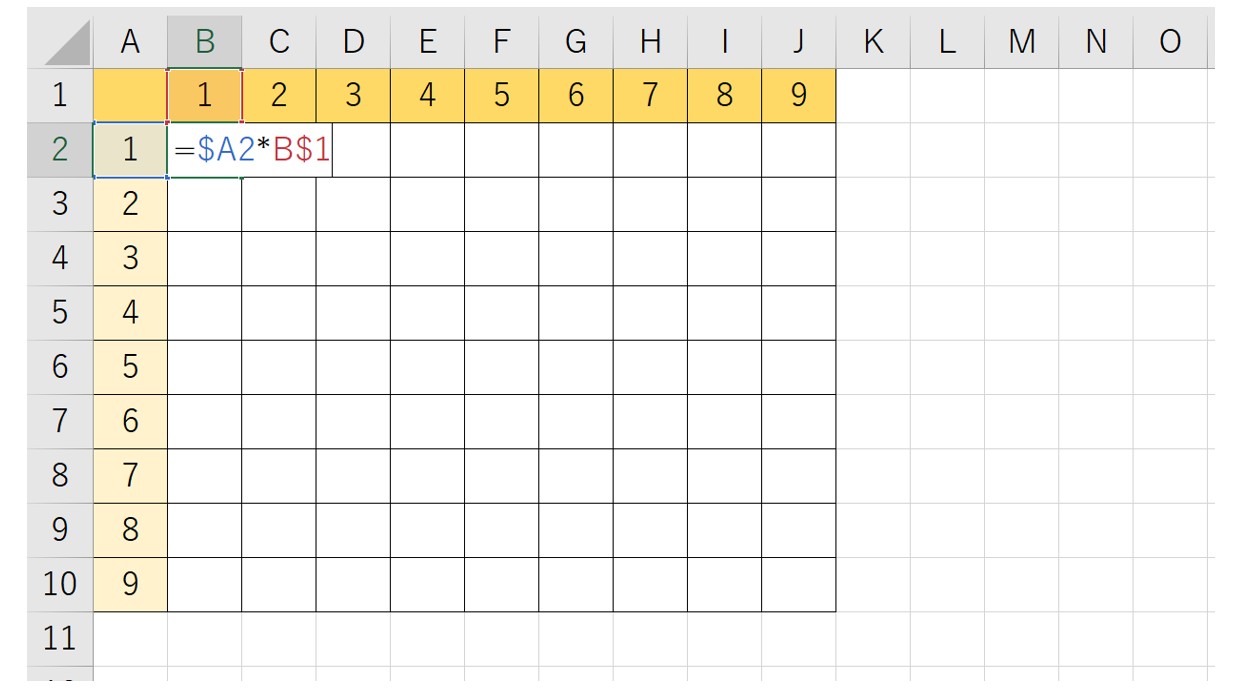
この数式では、
- $A2 → 列Aは固定(行は下にずれる)
- B$1 → 行1は固定(列は右にずれる)
というふうに設定されているので、表の中にコピーしても、それぞれ正しい掛け算ができます。
複合参照での列や行の固定も「F4」キーを使用します。
「F4」キーを押す回数によって固定する対象を変更することが可能です。
複合参照での数式を使えば、あとは横方向と縦方向にコピーをするだけで結果を表示することができます。
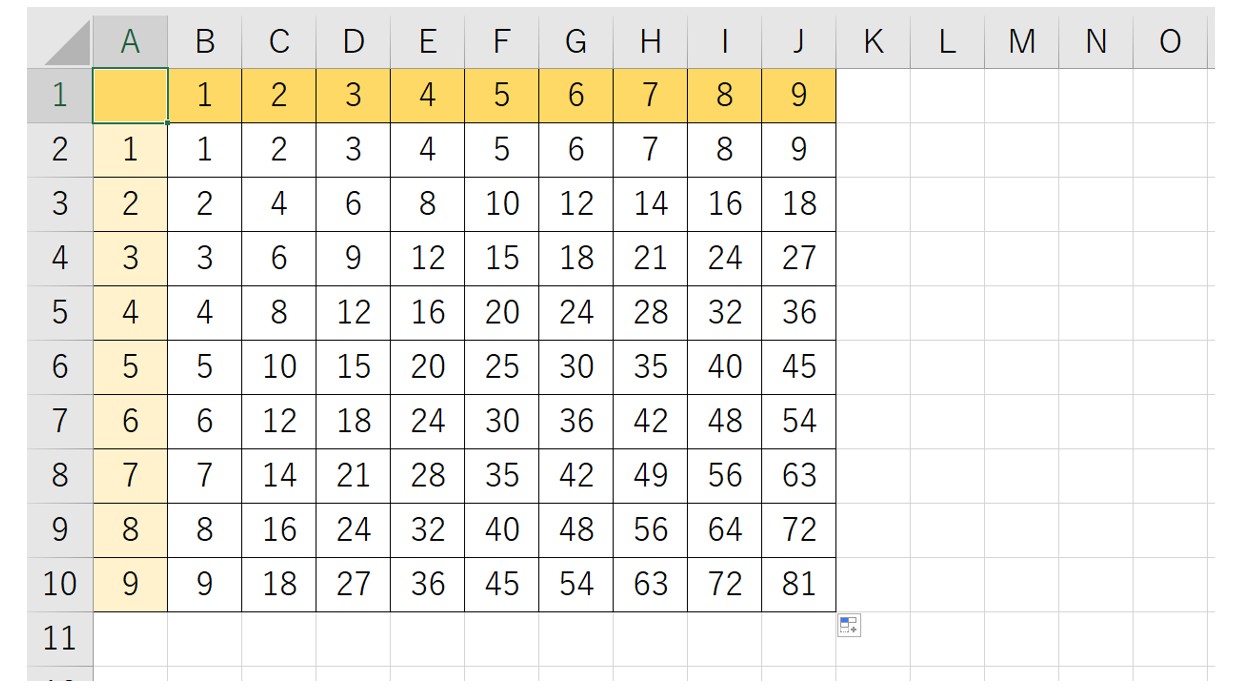
複合参照の練習には九九表がおすすめです。
九九表での複合参照の方法については、下記の記事で詳しく解説していますので、ぜひご覧ください。
Excel(エクセル)で九九の掛け算表を簡単に作成する方法とコツ
教室に通う時間がなくてちょっとずつ覚えたいという方向けの「パソコン苦手さん向け通信講座」を作りました。
基本から順番に「実践で覚えるのではなく慣れていく」教材を使います。
「文字を読むのが苦手…」という方でも大丈夫。
動画とセットで感覚的に身につけられます。
掛け算の基本入力を理解しておこう
エクセルで掛け算の「固定」を使いこなすためには、まず掛け算の基本的な入力方法を理解しておく必要があります。
エクセルでは、数式を入力する際に守るべき「入力のルール」があります。
たとえば、「数式の最初には=(イコール)をつける」「掛け算の記号は×ではなく*(アスタリスク)を使う」など、ちょっとした決まりごとがあります。
これらを正しく理解していないと、そもそも掛け算そのものがうまく使えず、セルの固定の前でつまずいてしまうこともあります。
掛け算の基本的な入力方法については、以下の記事でわかりやすく解説しています。
「これからエクセルを使えるようになりたい」という方は、ぜひこちらも参考にしてみてください。
Excel(エクセル)|掛け算の入力方法を基本からわかりやすく解説
掛け算ができない時の原因と対処法
エクセルで数式を入力したのになぜか掛け算ができない…
そんなときは、セルの固定だけではなく、入力ミスや設定の問題が原因になっていることがあります。
よくある原因としては、たとえば次のようなものがあります。
- 記号を「*(アスタリスク)」ではなく「×(かける記号)」で入力してしまっている
- セルの値が文字列として認識されている(見た目は数字でも、実は計算できない)
- 数式の前に「=」をつけ忘れている
こうした原因は、初心者の方にとってとてもよくあるつまずきポイントです。
逆に言えば、原因さえわかれば、しっかり対処できるということでもあります。
もし、掛け算がうまくいかずに困っている場合は、下記の記事で詳しく解説していますので、ぜひ参考にしてみてください。
Excel(エクセル)の掛け算ができない?原因と対処法を詳しく解説
掛け算と他の演算の組み合わせ方法
エクセルでは、掛け算だけでなく、足し算や引き算などの計算も自由に組み合わせて使うことができます。
たとえば、商品の合計金額を求めたいときに、
「単価 × 数量 + 送料」
のように、掛け算と足し算を同時に使いたい場面がよくあります。
でも、そんなときに気をつけたいのが「計算の順番」です。
エクセルは、数学と同じルールで順番に計算していくため、思った通りの結果が出ないこともあります。
- 括弧を使わないと計算の順番が狂ってしまう
- 「先に掛け算、それから足し算」の基本ルールを知らないと失敗する
こうした混合計算は、しくみさえわかれば簡単ですが、最初はちょっと戸惑う方も多いです。
足し算と掛け算を正しく組み合わせる方法については、以下の記事で図解付きでわかりやすく解説しています。
「複雑な計算もできるようになりたい!」という方は、ぜひチェックしてみてください。
Excel(エクセル)で足し算と掛け算を混合で計算する基本と応用法
関数を使って掛け算をする方法
SUM関数と配列数式
エクセルで「足し算」といえば SUM関数が有名ですよね。
でも実はこのSUM関数、掛け算にも応用できる方法があるってご存じですか?
とえば、複数の掛け算の合計を一気に求めたいときに、通常であれば、1つずつ計算してから足し算をしていく必要があります。
でも、配列計算と呼ばれる方法を使うことで、掛け算と足し算を同時に処理できるようになり、 1つの数式でスッキリ計算することができるんです。
ただし、この書き方には少しクセがあるため、初心者の方は最初に「?」となってしまうことも少なくありません。
そこで、SUM関数を使った掛け算の方法について、以下の記事でくわしく解説しています。
「関数を使って効率よく計算したい」「手作業でいちいち足すのが大変」という方は、ぜひご覧ください。
Excel(エクセル)でSUM関数を使って掛け算をする方法を徹底解説|配列数式
効率よく掛け算ができる関数
エクセルでの掛け算というと、「=A1*B1」のように記号(*アスタリスク)を使った計算が一般的ですが、実は関数を使って掛け算をする方法もあります。
中でもよく使われるのが「PRODUCT関数」という関数です。
複数のセルを掛け合わせたいときにも便利で、範囲を指定して一気に掛け算することもできます。
ただし、PRODUCT関数の使いどころは限られることもあるため、「普通の掛け算との違いは?」「いつ使うと便利なの?」と疑問に思う方も多いはずです。
関数を使った掛け算の方法については、以下の記事で詳しく解説しています。
「数式だけでなく、関数も使えるようになりたい!」という方は、ぜひ参考にしてみてください。
Excel(エクセル)で掛け算の入力や結果の表示をまとめて実行する方法
セルの固定で作業効率アップ!
いかがでしたか?
エクセルで「掛け算のセルを固定する方法」を理解しておくことは、日々の作業効率を大きく向上させる大切なポイントです。
とくに、同じ数字や値を何度も使うような計算では、セルを固定して数式をコピーできるかどうかで、作業の手間も正確さも大きく変わってきます。
絶対参照($記号を使った固定)は、覚えてしまえばどんな場面でも活用できる基本中の基本です。
作業の正確性を保ちながら、手動で数式を何度も入力する手間を減らすことができます。
固定がうまく使えないと、すべての計算を1つずつ手で直す必要が出てしまい、非常に非効率です。
また、「複合参照」は、特に行と列が交差する表で力を発揮します。
使いこなせるようになれば、複雑な表でも驚くほどスマートに計算をまとめることができるようになります。
必須ではないかもしれませんが、理解しておけば確実に役立つテクニックです。
ビジネスの場面でエクセルを使用する機会は非常に多いです。
単に「計算ができる」だけでなく、「効率よく」「正確に」「柔軟に」作業を進められるようになるスキルが重要になりますので、今回のセルの固定の方法を知っておくことで作業効率がアップしますね。
Excel(エクセル)が苦手であればパソコン教室で学んでみませんか?
Excel(エクセル)はかなり奥が深く、知識を得ただけは操作が身に付きにくいものです。
そんな時には、弊社のようなパソコン教室を利用するのも一つの手です。
「苦手な方専門のパソコン教室パレハ」のレッスンは、動画ではなく、直接講師に質問できる生レッスンです。
生レッスンでありながらリーズナブルに学べるのが人気の秘密です。
また、苦手な方に特化しているのでパソコンが特に苦手だと言う方には最適です。
パソコンが苦手な方でも苦労なく上達できる仕組みがあります。
詳細は下記をご覧ください。
教室に通う時間がなくてちょっとずつ覚えたいという方向けの「パソコン苦手さん向け通信講座」を作りました。
基本から順番に「実践で覚えるのではなく慣れていく」教材を使います。
「文字を読むのが苦手…」という方でも大丈夫。
動画とセットで感覚的に身につけられます。
Excel(エクセル)の操作が苦手な方のために、操作する上でのコツをまとめたページを用意しました。
「パソコン教室パレハのLINE友達登録」(無料)で「パソコンに役立つ豪華15大特典」をお送りしております。
Excel(エクセル)の操作はもちろん、パソコンが苦手な方に役立つ特典を15個ご用意しております。
良かったら下記からご登録ください。
こちらもご覧ください

エクセル操作情報
Excel(エクセル)|掛け算の入力方法を基本からわかりやすく解説
Excel(エクセル)の掛け算ができない?原因と対処法を詳しく解説
Excel(エクセル)で足し算と掛け算を混合で計算する基本と応用法
Excel(エクセル)で九九の掛け算表を簡単に作成する方法とコツ
Excel(エクセル)でSUM関数を使って掛け算をする方法を徹底解説|配列数式
Excel(エクセル)で掛け算の入力や結果の表示をまとめて実行する方法
PDFをエクセルに!5つの変換する方法|専用ツールなしでも可能
Excel(エクセル)のフィルターの設定方法|使い方の基本から徹底解説
Excel(エクセル)|テーブルの解除方法と変換するやり方を徹底解説
Excel(エクセル)で「0」を表示しないようにする3つの方法を解説
Word(ワード)をExcel(エクセル)に変換する3つの方法
Excel(エクセル) | セル内改行のやり方を初心者向けに解説 | Windows・Mac
エクセルで印刷範囲設定 | 改ページプレビューの使い方 | 追加・解除など | Excel
Excel(エクセル)で引き算をする簡単な方法|便利な関数との組み合わせも紹介
Excel(エクセル)|チェックボックス(レ点)の作成や削除方法解説
Excel(エクセル)でハイパーリンク (URL)の貼り付けと開かない時の対処法
Excel(エクセル)で足し算する方法|入力基本から関数・エラー対処
エクセル|斜線を引く方法と消す方法|分割したセルに文字を入力する裏技
Excel(エクセル)の「#NAME?」の意味と対処法|エラーを出さないポイント
Excel(エクセル) | シート名を自動で取得 | セルと同じデータ表示
Excel(エクセル)で絶対値を表示する方法|ABS関数とその他2つの方法
Excel(エクセル)の「スピル」機能って?使い方とエラーの解決方法
Excel(エクセル)|表の作り方手順を徹底解説|初心者向け
Excel(エクセル)|印刷範囲を設定する方法|一部・区切り・A4ほか
Excel(エクセル)ヘッダー フッター(ページ番号)編集方法
Excel(エクセル)の勉強ができる練習サイト|おすすめ5選
Excel(エクセル)|掛け算の使い方|入力方法を基本からわかりやすく解説
Excel(エクセル) | 半角 ⇔ 全角変換する(ASC関数・JIS関数)
Excel(エクセル)で時間を計算する方法|経過・合計・24h以上の表示
役立つエクセル資格!取得するならコレ!初心者にもおすすめ試験徹底解説
Excel(エクセル) | 見出しの行や列を固定して表示・印刷する方法
Excel(エクセル)IF関数で条件を複数指定する方法をわかりやすく解説
エクセル|データの並べ替え(基本~応用)複数条件や任意条件の指定方法
Excel(エクセル)で行や列を非表示・再表示(解除)する方法を徹底解説します
Excel(エクセル)でIF関数とOR関数を組み合わせて使う方法
Excel(エクセル)|VLOOKUP関数でエラーを返さず空白で返す方法
Excel(エクセル)|VLOOKUPで自動で列番号を取得する方法
Excel(エクセル) | 第2軸グラフの作り方|追加・削除方法



